标签:vista strong 声音 如何使用 步骤 ima 第一步 打开 支持
平时小伙伴们,在看直播的课程或者玩一些游戏时,想把精彩的片段录制下来,这时我们需要把屏幕上展示的东西,需要录制下来,有时我们不需要录制整个全屏,只需要录制某个区域,这款软件支持自定义区域录制,不管是录制全屏还是自定义区域录制,QVE屏幕录制--高清流畅画质 , 音画同步录制,录制出来都是高清的视频.下面小编说说如何使用这款软件,快速录屏.
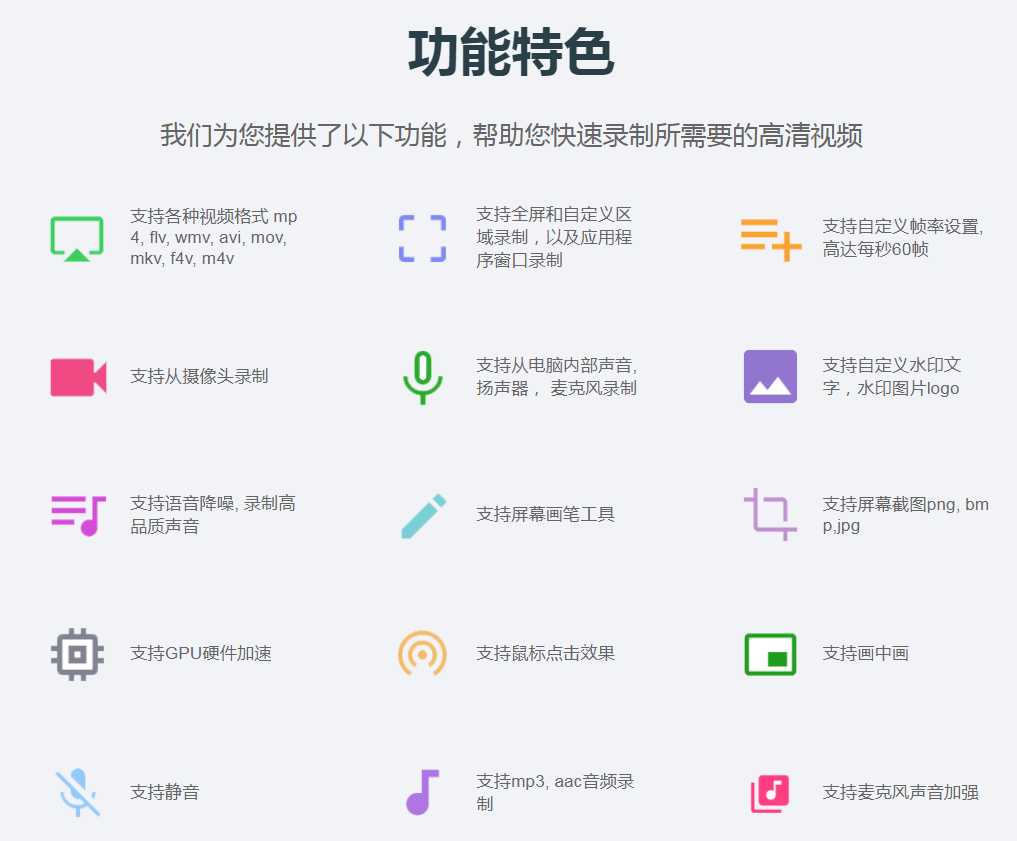
操作系统:win vista/win 7/win 10
运行软件:QVE屏幕录制
方法/步骤
1,第一步,下载安装后,打开QVE屏幕录制,设置好相关参数,声音来源选择,支持麦克和电脑内部声音同时,视频格式支持mp4,flv,wmv,avi,mov格式,一般建议用户选择mp4,画质选择中,然后点击开始录制.
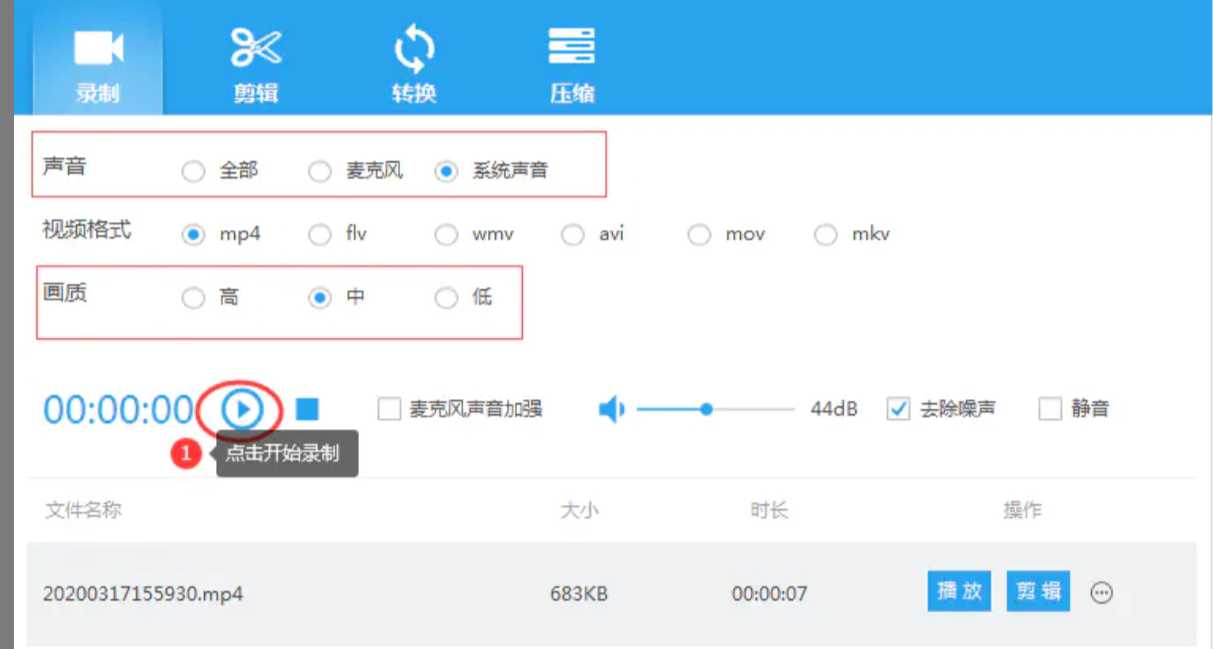
2,第二步,在录制前,用户可勾选去燥选项,这样可以保证录制出来后的视频没有其他声音干扰.
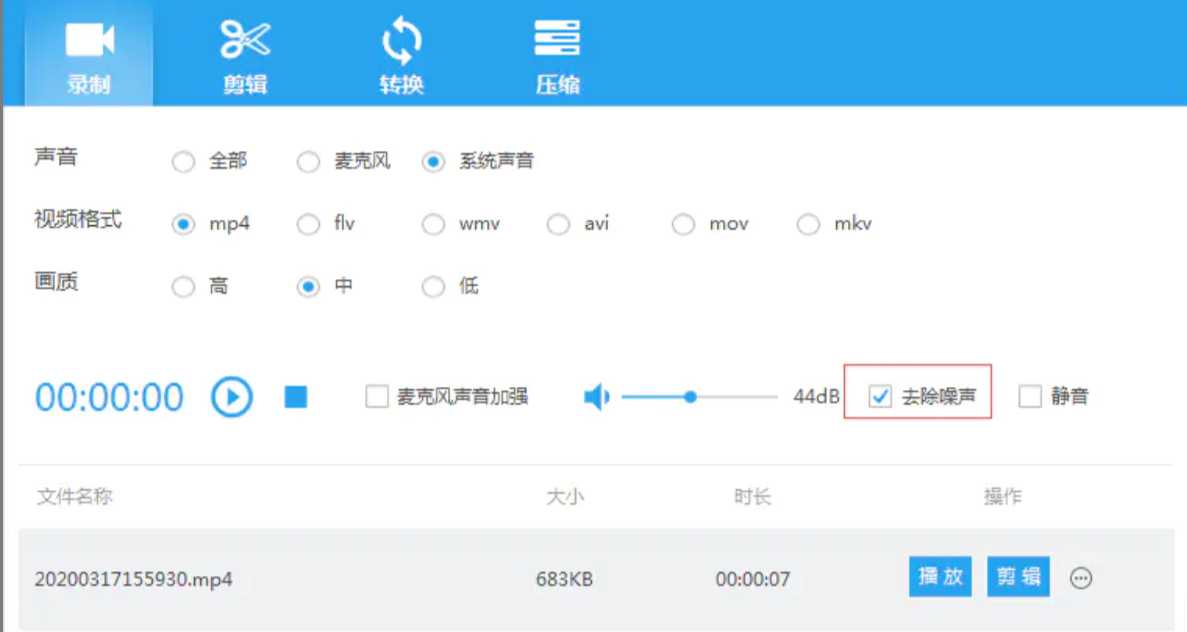
3,第三步,录制的内容结束后,点开qve屏幕录制主界面,点击停止,列表会显示录制的文件, 时长,大小,在点击更多操作按钮,选择打开目录,录制的文件就在打开的目录下.
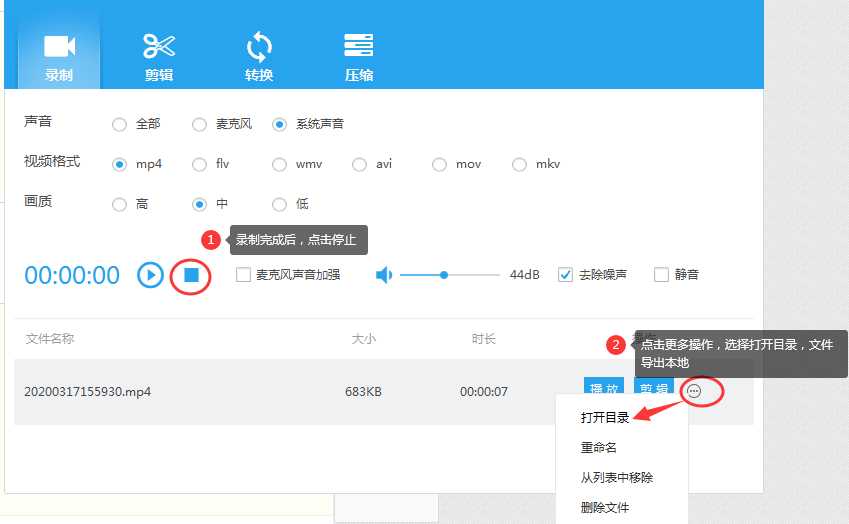
4,最后,小编整理了QVE屏幕录制一些功能特点:
QVE屏幕录制是高清视频录制,简单易用,低CPU占用率,高清流畅画质 , 音画同步录制,无噪声 , 高品质声音,文件占用体积小,每秒高达60帧,超长时间录制,支持自定义水印,支持语音降噪,支持屏幕截图,支持GPU硬件加速,支持鼠标点击效果,支持静音 ,支持鼠标跟随录制 ,支持GIF动画录制,支持从电脑内部声音和麦克风录制,支持从摄像头录制,支持全屏和自定义区域录制等
标签:vista strong 声音 如何使用 步骤 ima 第一步 打开 支持
原文地址:https://www.cnblogs.com/qvevideo/p/12512410.html